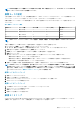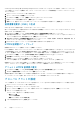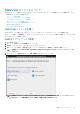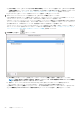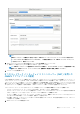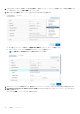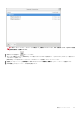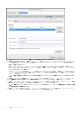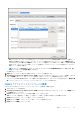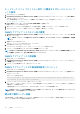Users Guide
メモ: OMIVV 管理ポータルで情報のロードに時間がかかる場合、NTP の設定が正しいこと、および NTP サーバーに OMIVV 仮
想マシンからアクセスできることを確認してください。
展開モードの設定
上述の展開モードのいずれについても、予約機能を使用して、OMIVV アプライアンスに十分なメモリー リソースを確保するように
してください。メモリリソースの予約についてのステップは、vSphere のマニュアルを参照してください。
必要な展開モードごとに次のシステム要件を満たすには、OMIVV を搭載している VM には以下に示すリソースを割り当てるように
してください。
表 2. 展開モードのシステム要件
展開モード ホストの数 CPU の数 メモリ(GB) 最小構成のストレージ
小 最大 250 台 2 8 95 GB
中 最高 500 台 4 16 95 GB
大 最大 1000 台 8 32 95 GB
特大モード 最大 2,000 台 12 32 95 GB
メモ: MX シャーシ ファームウェアのアップデート機能は、中規模、大規模、および特大の展開モードでのみサポートされま
す。
お使いの環境内のノードの数に合わせて、適切な展開モードを選択して OMIVV を拡張できます。
1. [アプライアンス管理]ページで、[展開モード]までスクロールダウンします。
小、中、大、特大などの展開モードの構成値が表示されます。デフォルトでは、モードは小に設定されています。
2. 環境に基づいて展開モードを編集するには、[編集]をクリックします。
3. [編集]モードで、前提条件を満たしていることを確認し、必要な展開モードを選択します。
4. 適用 をクリックします。
割り当てられた CPU とメモリーが、設定された展開モードで必要な CPU とメモリーに対して検証されます。
• 検証が失敗した場合は、エラーメッセージが表示されます。
• 検証が成功した場合は、変更内容を確認した後に、OMIVV アプライアンスが再起動して展開モードが変更されます。
• 必要な展開モードが設定済みの場合は、メッセージが表示されます。
5. 展開モードを変更した場合、変更内容を確定すると、展開モード更新のために、アプライアンスが再起動されます。
メモ: OMIVV アプライアンスの起動中は、割り当てられたシステム リソースが設定済みの展開モードに対して検証されます。
割り当てられたシステム リソースが設定済みの展開モードより小さい場合、ログイン ページでは OMIVV アプライアンスは起
動しません。OMIVV アプライアンスを起動するには、OMIVV アプライアンスを終了し、システム リソースを設定済みの展開
モードにアップデートして、「展開モードのダウングレード」のタスクを実行します。
展開モードのダウングレード
1. 管理コンソールにログインします。
2. 展開モードを必要なレベルに変更します。
3. OMIVV アプライアンスをシャットダウンし、システム リソースを必要なレベルに変更します。
4. OMIVV アプライアンスの電源を入れます。
展開モードのアップグレード
1. デル管理ポータルにログインする前に、ブラウザのキャッシュをクリアします。
2. OMIVV アプライアンスの電源を入れます。
3. 管理コンソールにログインします。
4. 展開モードを必要なレベルに変更します。
拡張モニタリング
vRealize Operations Manager 用 OpenManage Management Pack をサポートする場合は、拡張モニタリングが有効になっていること
を確認します。拡張モニタリングは、「中規模」導入モードで実行することをお勧めします。
管理コンソールについて 21